 masalah biasa
masalah biasa
 Cara Memperbaiki 'Perkhidmatan Pelesenan Perisian melaporkan bahawa lesen tidak dipasang'
Cara Memperbaiki 'Perkhidmatan Pelesenan Perisian melaporkan bahawa lesen tidak dipasang'
Cara Memperbaiki 'Perkhidmatan Pelesenan Perisian melaporkan bahawa lesen tidak dipasang'
Jul 12, 2025 am 12:35 AMApabila anda menemui "Perkhidmatan Pelesenan Perisian yang cepat melaporkan bahawa lesen itu tidak dipasang", mungkin kebenaran tidak diaktifkan dengan betul atau perkhidmatan itu tidak normal. Penyelesaiannya adalah seperti berikut: 1. Periksa sambungan rangkaian untuk memastikan internet dapat diakses secara normal, cuba mengubah persekitaran rangkaian atau mengubah suai DNS; 2. Secara manual mengaktifkan semula kebenaran perisian, menetapkan semula status kebenaran melalui halaman pengurusan akaun atau alat baris arahan; 3. Membaiki atau memasang semula komponen kebenaran, mulakan semula perkhidmatan "pelesenan perisian" dan jalankan perintah SFC /ScanNow untuk membaiki fail sistem; 4. Periksa sama ada versi yang dipasang oleh saluran tidak rasmi disalahgunakan. Adalah disyorkan untuk menyahpasang dan memuat turun dan memasang perisian tulen dari laman web rasmi.
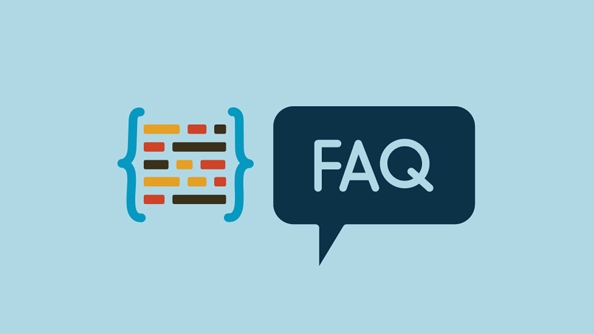
Apabila anda menemui "Perkhidmatan Pelesenan Perisian yang cepat melaporkan bahawa lesen itu tidak dipasang", ia biasanya merupakan kesilapan yang muncul apabila menggunakan ciri atau perisian Windows tertentu (seperti Office, Adobe Products, dll.). Ringkasnya, sistem mengesan bahawa lesen kebenaran tidak dipasang, menyebabkan program itu gagal dijalankan secara normal.
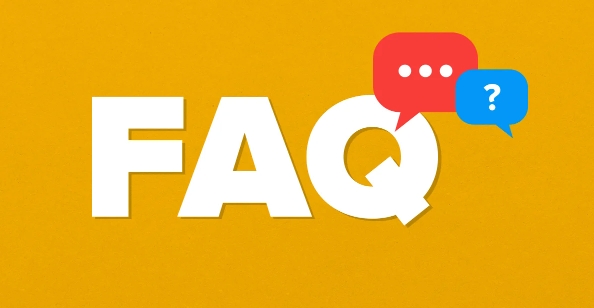
Masalah ini tidak semestinya bermakna anda tidak membeli kebenaran yang tulen, atau maklumat kebenaran tidak diaktifkan dengan betul atau ada masalah dengan perkhidmatan kebenaran tempatan. Kaedah berikut dapat membantu anda menyelesaikan masalah ini.
1. Periksa sama ada sambungan rangkaian adalah normal
Banyak mekanisme kebenaran perisian bergantung kepada pengesahan rangkaian, terutamanya produk berasaskan langganan (seperti Microsoft 365). Jika anda tidak disambungkan ke Internet untuk masa yang lama, atau rangkaian semasa kini terhad, ia boleh menyebabkan perkhidmatan yang diberi kuasa tidak dapat mengakses pelayan, dengan itu melaporkan ralat.
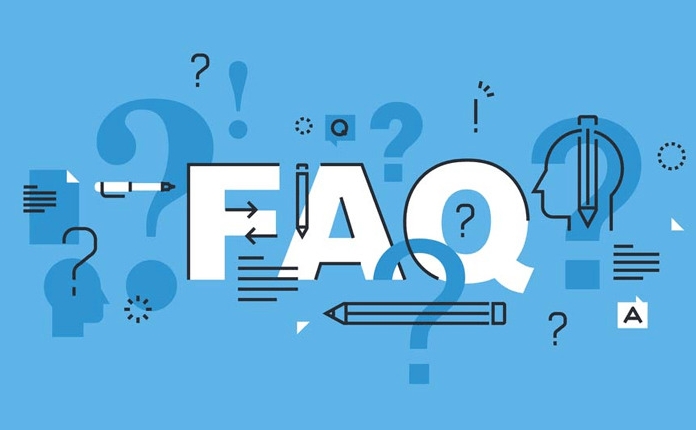
Operasi yang disyorkan:
- Memastikan komputer dapat mengakses internet secara normal
- Cuba ubah persekitaran rangkaian (seperti memotong dari rangkaian syarikat ke rumah Wi-Fi)
- Sekiranya proksi digunakan, periksa sama ada tetapan proksi mempengaruhi komunikasi perkhidmatan yang diberi kuasa
Kadang -kadang memulakan semula penghala atau menukar DNS juga boleh menyelesaikan masalah. Sebagai contoh, cuba tukar DNS kepada 8.8.8 (Google Public DNS).
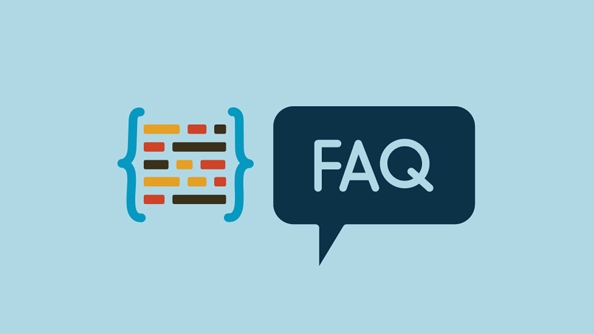
2. Secara manual mengaktifkan semula kebenaran perisian
Walaupun beberapa perisian telah dibeli, status kebenaran mungkin tidak normal kerana rasuah cache atau fail konfigurasi. Pada masa ini, anda boleh cuba mencetuskan proses pengaktifan secara manual.
Amalan biasa termasuk:
- Buka halaman pengurusan akaun perisian yang sepadan (seperti pusat akaun pejabat), log keluar dan log masuk lagi
- Cari pilihan "Perubahan Lesen" atau "Mengaktifkan semula" dalam tetapan perisian
- Gunakan alat baris arahan untuk menetapkan semula status kebenaran (contohnya, untuk pejabat, anda boleh menjalankan arahan seperti
ospprearmdanospp /act)
Nota: Operasi khusus bergantung kepada jenis perisian yang anda gunakan. Adalah disyorkan untuk pergi ke laman web rasmi untuk mencari dokumen sokongan rasmi.
3. Membaiki atau memasang semula komponen yang diberi kuasa
Perkhidmatan pelesenan perisian, yang dilengkapi dengan Windows, bertanggungjawab untuk mengendalikan kebanyakan perkhidmatan berlesen produk Microsoft. Sekiranya perkhidmatan ini dilumpuhkan, ralat berlaku, atau fail sistem rosak, jenis ralat ini juga akan disebabkan.
Anda boleh mencuba langkah berikut:
- Buka Pengurus Perkhidmatan (Win R → Enter
services.msc) - Cari perkhidmatan "Perisian Perisian", klik kanan dan pilih "Mulakan semula"
- Jika status perkhidmatan "dihentikan", mulakannya dan tetapkan jenis permulaan kepada "Auto"
Di samping itu, masalah komponen sistem yang berpotensi boleh diperbaiki melalui alat pemeriksaan fail sistem:
SFC /Scannow
Jalankan arahan ini di command prompt (kebenaran pentadbir), dan sistem akan mengimbas dan membaiki fail sistem yang rosak, dan boleh menyelesaikan masalah perkhidmatan yang diberi kuasa.
4. Periksa sama ada versi yang dipasang oleh saluran tidak rasmi disalahgunakan
Sekiranya anda memuat turun perisian dari laman web pihak ketiga atau menggunakan apa yang dipanggil "Alat Pengaktifan Tetap", petunjuk ini mungkin bahawa sistem telah mengenal pasti kaedah kebenaran yang tidak standard. Dalam kes ini, sama ada perisian itu sendiri bukan versi yang sah, atau maklumat yang diberi kuasa tidak stabil dan terdedah kepada kegagalan.
Cadangan:
- Sekiranya anda mempunyai kebenaran yang tulen, sebaiknya menyahpasang versi sedia ada dan muat turun dan pasangnya semula dari laman web rasmi.
- Elakkan menggunakan alat retak atau pengaktif, yang berisiko dalam jangka masa panjang dan juga boleh menyebabkan lebih banyak masalah sistem.
Pada dasarnya penyelesaian umum ini. Sesetengah situasi memerlukan siasatan langkah demi langkah, seperti pertama mengesahkan rangkaian, kemudian menyemak status perkhidmatan, dan akhirnya mempertimbangkan untuk memasang semula komponen yang diberi kuasa. Walaupun nampaknya terlalu banyak, kebanyakan masa, anda boleh melakukannya dengan memulakan semula perkhidmatan atau log masuk ke akaun anda sekali lagi.
Atas ialah kandungan terperinci Cara Memperbaiki 'Perkhidmatan Pelesenan Perisian melaporkan bahawa lesen tidak dipasang'. Untuk maklumat lanjut, sila ikut artikel berkaitan lain di laman web China PHP!

Alat AI Hot

Undress AI Tool
Gambar buka pakaian secara percuma

Undresser.AI Undress
Apl berkuasa AI untuk mencipta foto bogel yang realistik

AI Clothes Remover
Alat AI dalam talian untuk mengeluarkan pakaian daripada foto.

Clothoff.io
Penyingkiran pakaian AI

Video Face Swap
Tukar muka dalam mana-mana video dengan mudah menggunakan alat tukar muka AI percuma kami!

Artikel Panas

Alat panas

Notepad++7.3.1
Editor kod yang mudah digunakan dan percuma

SublimeText3 versi Cina
Versi Cina, sangat mudah digunakan

Hantar Studio 13.0.1
Persekitaran pembangunan bersepadu PHP yang berkuasa

Dreamweaver CS6
Alat pembangunan web visual

SublimeText3 versi Mac
Perisian penyuntingan kod peringkat Tuhan (SublimeText3)

Topik panas
 Apa itu inflasi
Jun 26, 2025 pm 06:37 PM
Apa itu inflasi
Jun 26, 2025 pm 06:37 PM
Inflasi adalah fenomena kenaikan harga umum, dan sebab-sebabnya termasuk permintaan yang didorong oleh permintaan, didorong oleh kos dan mata wang super; Impaknya termasuk deposit mengecut, tidak dapat mengejar harga, dan pinjaman menjadi "menguntungkan"; Kaedah tindak balas termasuk pelaburan yang sesuai, meningkatkan sumber pendapatan, mengawal irama penggunaan dan memberi perhatian kepada trend dasar.
 Cara menukar pdf ke perkataan
Jun 27, 2025 am 02:18 AM
Cara menukar pdf ke perkataan
Jun 27, 2025 am 02:18 AM
Kunci untuk menukar PDF ke Word adalah untuk memilih alat yang betul dan memberi perhatian kepada pemeliharaan format. ① Gunakan Adobe Acrobat untuk secara langsung mengeksport ke .docx, yang sesuai untuk pdf jenis teks dan tidak mudah dikecam. Langkah -langkah operasi termasuk membuka fail, mengklik "Eksport PDF", memilih format dan memuat turun dan memeriksa; ② Alat dalam talian seperti SmallPDF dan ILOVEPDF sesuai untuk penukaran mudah harian, tetapi anda perlu memberi perhatian kepada risiko privasi dan kemungkinan kekeliruan format; ③ Versi baru perkataan menyokong import langsung PDF, yang sesuai untuk situasi di mana hanya suntingan kecil diperlukan. Operasi ini adalah untuk memasukkan fail dan mengenal pasti kandungan secara automatik dengan perkataan; ④ Fail yang diimbas mesti menggunakan alat OCR terlebih dahulu untuk mengenal pasti teks, dan memberi perhatian kepada butir -butir seperti perubahan fon dan penyelewengan jadual lajur. Disyorkan untuk menyesuaikan diri secara manual selepas penukaran untuk memastikannya
 Cara mengambil tangkapan skrin
Jun 26, 2025 pm 09:13 PM
Cara mengambil tangkapan skrin
Jun 26, 2025 pm 09:13 PM
Kaedah tangkapan skrin berbeza -beza bergantung pada peranti. Operasi biasa adalah seperti berikut: 1. 2. 3. IPhone: Tekan model butang Power Home dengan butang rumah, dan tekan kekunci Power Volume Plus untuk model skrin penuh dengan jumlah kuasa; 4. Android: Secara amnya, kekunci kuasa turun kuasa, dan beberapa jenama menyokong tangkapan skrin isyarat; 5. Keperluan Khas boleh digunakan untuk menatal tangkapan skrin, fungsi rakaman skrin atau alat pihak ketiga seperti Snagit dan Lightshot. Menguasai kunci pintasan yang biasa digunakan untuk menjadi biasa
 Apa itu AI
Jun 26, 2025 pm 09:01 PM
Apa itu AI
Jun 26, 2025 pm 09:01 PM
Inti kecerdasan buatan adalah algoritma, terutama model yang dapat mempelajari undang -undang dari data, seperti pembelajaran mendalam. Ia melatih sistem melalui sejumlah besar data, yang membolehkannya membuat pertimbangan mengenai situasi baru, seperti pengiktirafan muka dan chatbots. AI tidak benar -benar pintar, tetapi kaedah statistik yang meniru tingkah laku manusia. Aplikasi biasa termasuk pengiktirafan suara (seperti Siri), pengiktirafan imej (seperti pembayaran pengimbasan muka Alipay), sistem cadangan (seperti cadangan Tiktok dan Taobao), dan memandu autonomi. Keupayaan AI mempunyai sempadan, ia hanya boleh berfungsi dalam skop data latihan, tidak mempunyai kesedaran yang nyata, dan bergantung kepada sejumlah besar sumber pengkomputeran. Apabila melihat AI, ia harus rasional. Ia adalah alat yang cekap tetapi tidak sempurna. Ia boleh digunakan untuk meningkatkan kecekapan, tetapi ia juga perlu berhati -hati dengan batasannya.
 Cara Menulis Resume
Jun 27, 2025 am 02:16 AM
Cara Menulis Resume
Jun 27, 2025 am 02:16 AM
Kunci untuk menulis resume yang baik adalah untuk menjelaskan matlamat, struktur ringkas, dan fokus kandungan. Pertama, resume harus disesuaikan untuk kedudukan tertentu, menyesuaikan kandungan mengikut keperluan kedudukan, menonjolkan kemahiran dan pengalaman yang sepadan; Kedua, struktur harus jelas, termasuk maklumat hubungan, profil peribadi, pengalaman dan modul lain, dan membezakannya dengan tajuk dan keberanian untuk mengelakkan perenggan besar teks; Ketiga, deskripsi pengalaman harus diucapkan dengan fakta dan data, dan kata kerja harus dimulakan dengan kuantisasi digital dan kaedah berorientasikan pencapaian untuk menunjukkan nilai sebenar; Akhirnya, perhatikan butiran susun atur, menyatukan fon dan jarak, gunakan format PDF, dan menyeragamkan nama fail untuk meningkatkan profesionalisme. Pengubahsuaian berulang atau meminta orang lain untuk memeriksa akan membantu meningkatkan kualiti resume anda.
 Apakah alamat IP saya
Jun 26, 2025 pm 05:49 PM
Apakah alamat IP saya
Jun 26, 2025 pm 05:49 PM
YouripaddressissessforinternetconnectivityandnetworkManagement.tocheckyourpublicipaddress, cari "whatismyip?" Ongoogle, useasmartphonebrowser, orvisitdedicationwebsitewhatswhatyipaddress.com.foryourourlocalipaddress, followeseSteps, 1)
 Cara memeriksa versi pemacu kad grafik saya
Jun 30, 2025 am 12:29 AM
Cara memeriksa versi pemacu kad grafik saya
Jun 30, 2025 am 12:29 AM
Jika anda ingin melihat versi pemacu kad grafik pada komputer anda, anda boleh melakukannya dengan: 1. Gunakan Pengurus Peranti untuk melihat: Win X untuk membuka Pengurus Peranti, mengembangkan penyesuai paparan, klik kanan kad grafik untuk memilih Properties, dan lihat versi dan tarikh dalam tab Pemandu; 2. Lihat melalui Alat Diagnostik DirectX: Win R ENTER DXDIAG untuk melihat versi pemandu dan maklumat grafik yang berkaitan dalam tab Paparan; 3. Gunakan perisian rasmi pengeluar kad grafik untuk pertanyaan: seperti GeForceExperience NVIDIA, perisian Radeon AMD atau Pembantu Pemandu & Sokongan Intel, antara muka utama akan memaparkan status pemacu semasa dan kemas kini sokongan; 4.
 Cara Membina Laman Web
Jun 26, 2025 pm 10:56 PM
Cara Membina Laman Web
Jun 26, 2025 pm 10:56 PM
Kunci untuk membina laman web adalah untuk memilih alat yang betul dan mengikuti proses yang jelas. 1. 2. Daftar nama domain (disyorkan.com) dan pilih platform hosting, seperti hosting, vercel atau netlify. 3. Reka bentuk struktur halaman, termasuk laman utama, mengenai kami, halaman produk, dan lain -lain, untuk memastikan susun aturnya jelas dan mudah digunakan. 4. Selepas pergi dalam talian, terus mengoptimumkan kandungan, periksa pautan, menyesuaikan diri dengan terminal mudah alih, dan meningkatkan penglihatan melalui SEO. Ikuti langkah -langkah dan pembinaan laman web boleh diselesaikan dalam masa beberapa hari.




